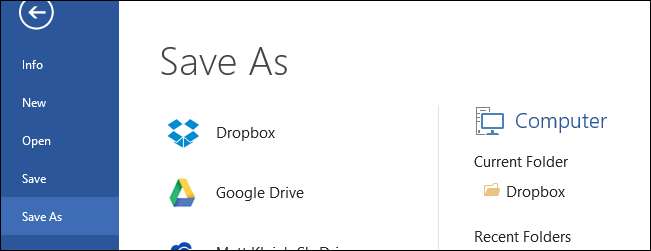
Office 2013 on alun perin suunniteltu integroitumaan saumattomasti pilveen - niin kauan kuin se on Microsoftin OneDrive-palvelu.
Huomautus: tämä artikkeli on alun perin kirjoitettu aiemmalle Windows-versiolle, mutta olemme päivittäneet sen ja komentosarjan tukemaan myös Windows 10: tä, joten julkaisemme artikkelin uudelleen, koska se on yhtä hyödyllinen Windows 10: ssä.
Dropboxin lisääminen Officeen
Jos käytät muita pilvipalveluja, kuten Dropbox tai Google Drive, voit tietysti selata paikallisia kansioitasi Avata ja Tallenna nimellä valintaikkunoita, mutta et voi (muut kuin kaksi Microsoft-palvelua) Officen avaus- ja tallennusvalintaikkunoihin.
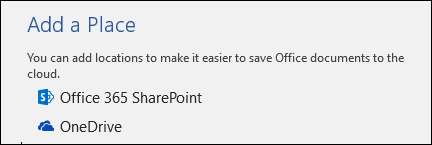
Tämä tarkoittaa, että joka kerta kun käytät Avata tai Tallenna nimellä valintaikkunassa, sinun on selattava tietokonetta päästäksesi Dropbox-kansioihisi. Tietenkin voit kiinnittää usein käytettyjä tiedostoja, mutta miksi et vain tarjoaisi pilvipalvelujasi aina, kun käytät Office 2013- tai 2016-tuotetta? On selvää, että Microsoft ei aio sisällyttää kilpailevia pilvipalveluja Officeen puolestasi, mutta se ei estä sinua lisäämästä niitä itse.
Pienen etsinnän jälkeen löysimme siistin pienen komentosarjan pilvipalvelujen, kuten Dropbox ja Google Drive, lisäämiseen suoraan Officeen.
Ensin sinun täytyy lataa tämä pieni erätiedosto. Selaimesi kertoo todennäköisesti, että tiedosto on mahdollisesti vaarallinen, joten sinun on kerrottava sille, että pidät sen.
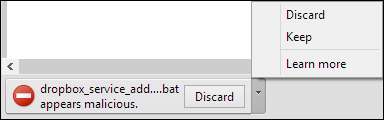
Kun olet saanut tiedoston, selaa sen sijaintiin ja kaksoisnapsauta sitä. Syötä pyydettäessä Dropboxin paikallinen polku ja paina Enter. Komentosarja lisää Dropboxin Office 2013: een tai 2016: een, ja olet melkein valmis.
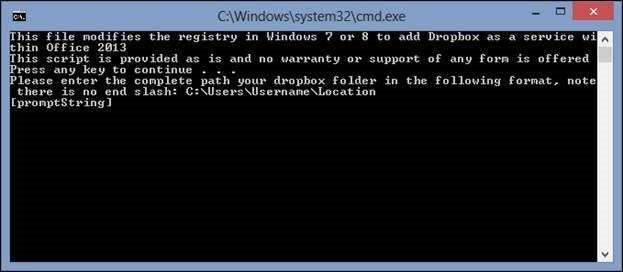
Seuraava vaihe on todella lisätä Dropbox-palvelu Office-asennukseen. Voit tehdä tämän avaamalla Tili vaihtoehtoja ja katso alla Yhdistetyt palvelut -> Lisää palvelu -> Tallennustila . Valitse palvelu, jonka haluat lisätä. Tässä tapauksessa haluamme lisätä Dropboxin.
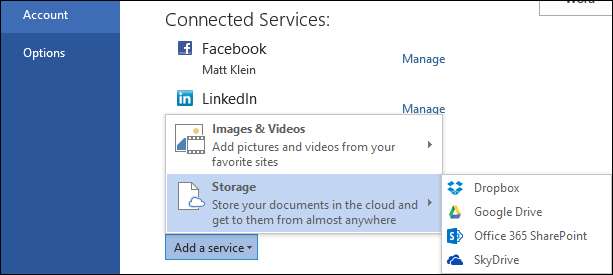
Ja siinä kaikki, nyt aina kun käytät Office-sovellusta, näet Dropbox-luettelosi ja näytöt.

Jos haluat joskus poistaa palvelun, voit yksinkertaisesti palata palveluun Yhdistetyt palvelut -osio Tili -näyttö ja napsauta Poista sen palvelun vieressä, jota et enää halua.
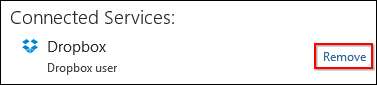
Olemme havainneet, että tämä on erinomainen tapa integroida suositut pilvipalvelut Office 2013: een ja 2016: een nopeasti ja lähes vaivattomasti.
On yksi pieni haittapuoli: jos haluat lisätä pilvipalveluja kaikkiin Office-asennuksiin, sinun on suoritettava erätiedosto erikseen jokaisessa koneessa ja jokaisella Office-tilillä. Mutta tämä vie vain muutaman minuutin, varsinkin jos vain tallennat komentosarjan irrotettavaan flash-asemaan, verkon sijaintiin tai Dropboxiin ja suoritat sen sitten tarpeen mukaan.
Et ole rajoitettu Dropboxiin, myös Google Drivelle on saatavilla komentosarja, ja Microsoft tarjoaa myös täydelliset ohjeet minkä tahansa pilvivarastopalvelun integrointi Office 2013: een .
Lisää Dropbox-erätiedosto
Lisää Google Drive -erätiedosto







